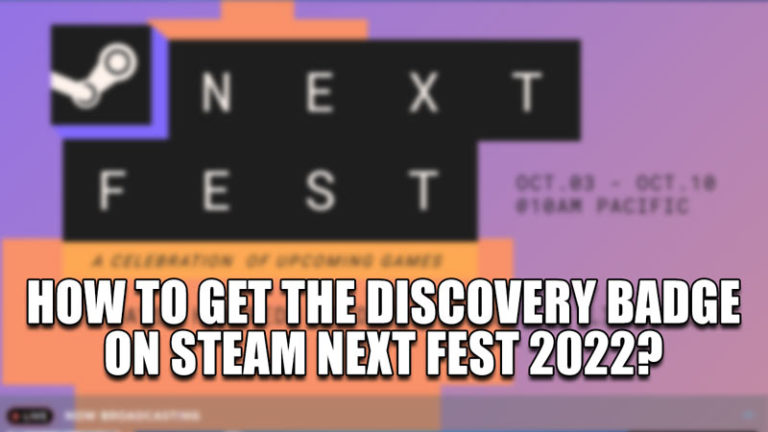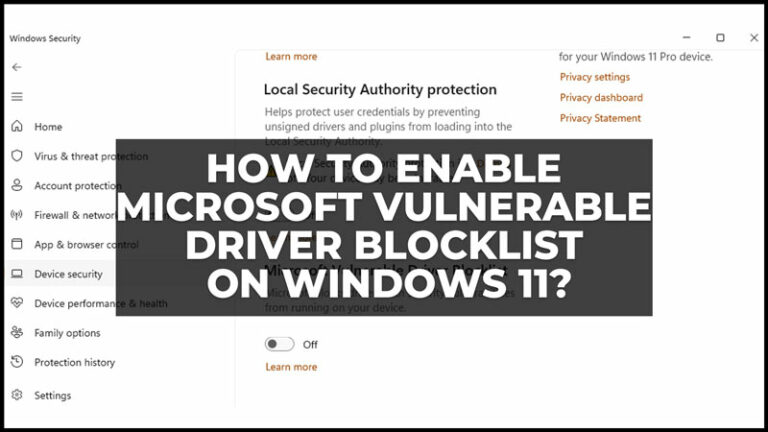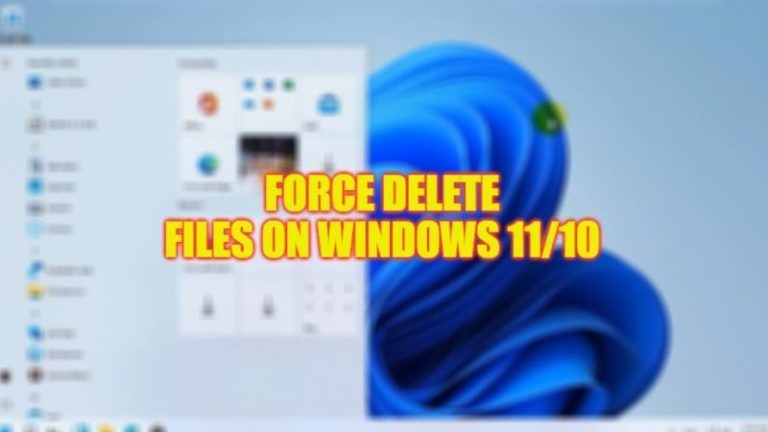Как исправить неработающие клавиши со стрелками в Microsoft Teams (2023)
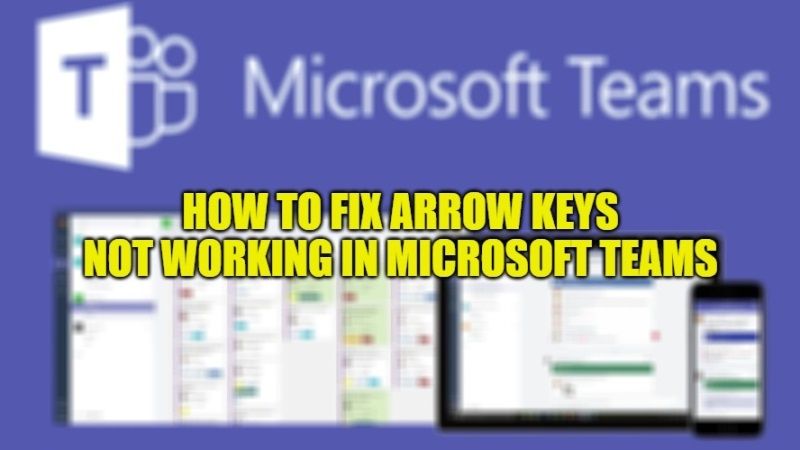
Microsoft Teams — это комбинированный пакет от Microsoft, который предлагает пользователям общаться в чате, звонить, проводить видеоконференции и обмениваться файлами на портале управления проектами из любого места. Поскольку его используют миллионы пользователей, может быть время, когда приложение может создавать какие-то ошибки то здесь, то там. Например, некоторые пользователи сообщают, что стрелки влево и вправо на клавиатуре внезапно перестают работать. Итак, если у вас возникли подобные проблемы, я покажу вам, как вы можете исправить клавиши со стрелками, которые не работают в Microsoft Teams, в следующем руководстве.
Как исправить неработающие клавиши со стрелками в Microsoft Teams (2023)
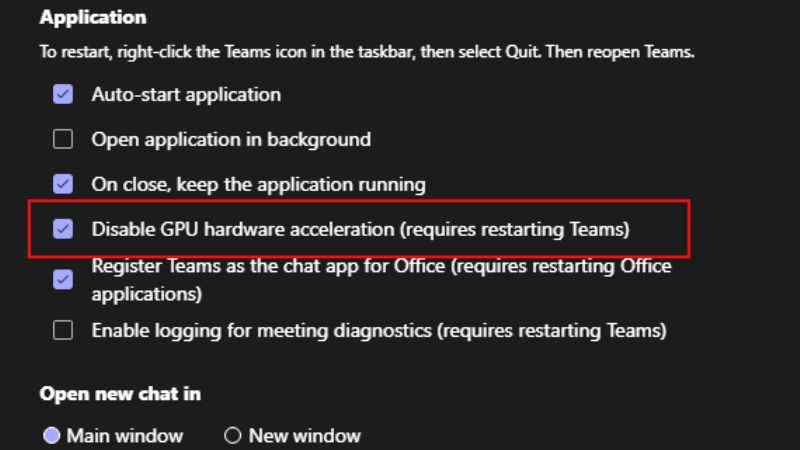
Если при использовании Microsoft Teams у вас возникли проблемы с неправильной работой клавиш со стрелками, не беспокойтесь, мы вас обеспечим. В этой статье я расскажу вам, как решить эту проблему. Будь то проблема с оборудованием или проблема с программным обеспечением, ознакомьтесь со всеми обходными путями, приведенными ниже, чтобы решить эту проблему.
Способ 1: очистить кэш Microsoft Teams
Вы можете попытаться очистить кеш Microsoft Teams и решить проблему, возникающую из-за поврежденного кеша Teams, вот шаги для этого:
- Сначала проверьте, работает ли еще Microsoft Team. Если он запущен, щелкните правой кнопкой мыши значок Teams на панели задач и выберите «Выход».
- После этого перейдите в строку поиска и введите «Выполнить».
- Откройте диалоговое окно «Выполнить» из списка, введите эту команду %appdata%\Microsoft\Teams и нажмите OK.
- Откроется новое окно, здесь нужно удалить все файлы и папки, которые присутствуют в этой же директории.
- Наконец, перезапустите Microsoft Teams и посмотрите, работают ли снова клавиши со стрелками.
Способ 2: принудительная остановка всех процессов Teams
Вы также можете попытаться принудительно остановить все процессы Microsoft Teams из диспетчера задач. Для этого выполните шаги, указанные ниже:
- Прежде всего, нажмите CTRL + ALT + DEL, чтобы попасть на синий экран, здесь вам нужно нажать на диспетчер задач, чтобы открыть его.
- После этого перейдите на вкладку «Процессы».
- Найдите все процессы Microsoft Teams, запущенные на вашем ПК.
- Затем щелкните правой кнопкой мыши каждый процесс Teams один за другим и выберите «Завершить задачу».
- Наконец, закройте диспетчер задач, а затем снова перезапустите Microsoft Teams и проверьте, снова ли работают клавиши со стрелками.
Способ 3: отключить ускорение графического процессора
Другой способ исправить неработающие стрелки в Microsoft Team — отключить ускорение графического процессора в настройках Teams, вот как это сделать:
- Сначала нажмите на изображение своего профиля в Teams, а затем перейдите в «Настройки».
- После этого перейдите к опции «Общие».
- Затем отключите аппаратное ускорение графического процессора здесь.
- Наконец, перезапустите Microsoft Teams и посмотрите, сможете ли вы снова использовать клавиши со стрелками.
И это все, что вам нужно знать о том, как исправить неработающие клавиши со стрелками в Microsoft Teams. Тем временем не забудьте проверить, как исправить неработающую камеру Microsoft Teams и как исправить неработающее приложение Microsoft Authenticator.